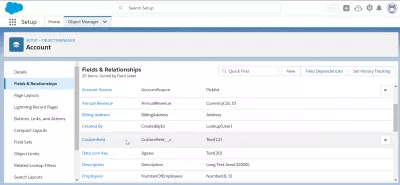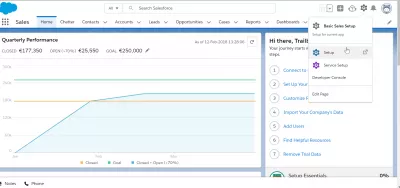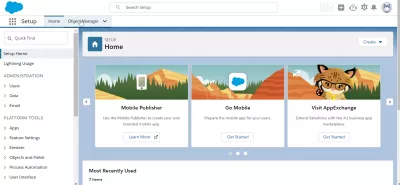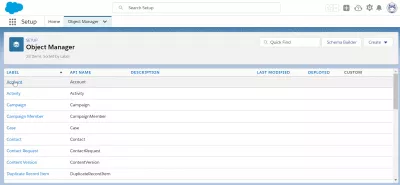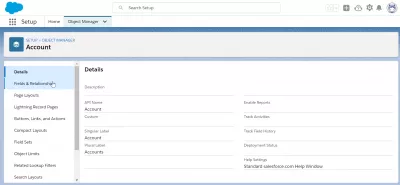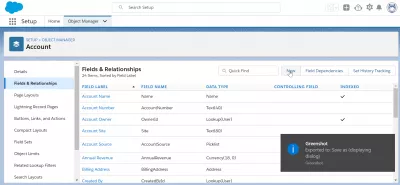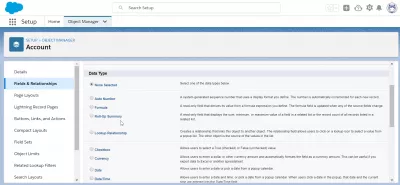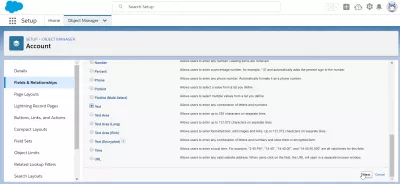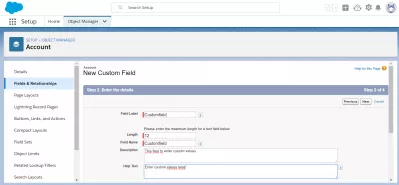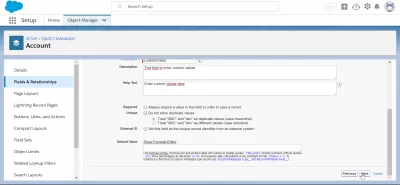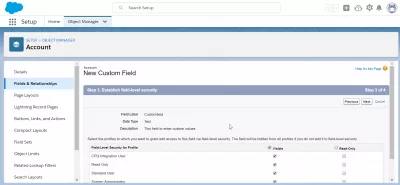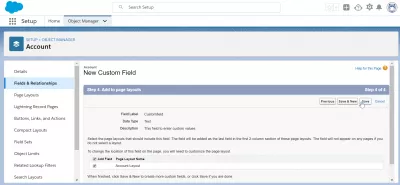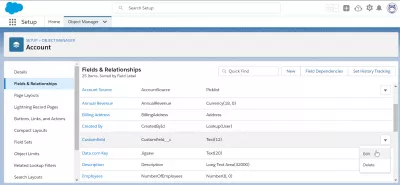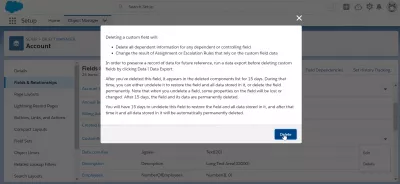Nola sortu eremu pertsonalizatua SalesForce-n?
- Sortu eremu pertsonalizatua SalesForce
- Sartu SalesForce konfigurazio objektu kudeatzailea
- Sortu eremu pertsonalizatua SalesForce-n
- CustomForce eremu motako datu pertsonalizatuak
- Nola sortu eremuak SalesForce-n
- Nola ezabatu eremu pertsonalizatua SalesForce-n?
- Galdera Arruntak
- Nola sortu eta erabili eremu pertsonalizatuak Salesforce-n? - video
Sortu eremu pertsonalizatua SalesForce
SalesForce-n eremu pertsonalizatua sortzea Konfigurazioa> Objektuen kudeatzailea menuan egiten da, eta hortik liteke, zure SalesForce bezeroarentzako eremu pertsonalizatuak sortzea edo eremu pertsonalizatuak ezabatzea.
Gehitu pertsonalizatutako eremuak Salesforce TrailheadSortu pertsonalizatutako eremuak - Salesforce Laguntza
Sartu SalesForce konfigurazio objektu kudeatzailea
Hasi SalesForce konfigurazio menua irekitzen duen engranaje menuan> konfigurazioa.
Konfigurazioan, ireki Object Manager menua, zuzenean fitxaren izenean klik eginez.
Sortu eremu pertsonalizatua SalesForce-n
Hortik aurrera, hautatu SalesForce bezeroan eremu pertsonalizatu bat nahi duzun objektu mota, adibidez:
- kontuaren eremu pertsonalizatua,
- kontaktu eremu pertsonalizatua,
- aukerak eremu pertsonalizatua,
- eremu pertsonalizatuak adierazten ditu,
- edo nahi duzun objektuaren beste eremu pertsonalizatu bat.
Objektua hautatu ondoren, bilatu eremuak eta harremanak aukera.
Eremuak eta Harremanak menuan, objektuarentzat eskuragarri dauden eremu guztien zerrenda bistaratuko da. Sortu beste bat botoia gainean klik eginez.
CustomForce eremu motako datu pertsonalizatuak
Eman beharreko lehen informazioa datu mota izango da, zer nolako eremua sortzen ari zara?
- Auto zenbakia, sistema zuk sortutako sekuentzia kopurua definitzen duzun pantaila formatua erabiltzen duena; Zenbaki automatikoki handitzen da erregistro berri bakoitzeko,
- Formula, irakurritako eremu bakarra bere balioa definitzen duzun formula adierazpenetik ateratzen duena. Formula eremua eguneratu egiten da iturbururen edozein eremu aldatzen denean,
- Erroldatutako laburpena, irakurtzeko soilik eremu erlazionatutako eremu baten batura, gutxieneko edo gehienezko balioa edo erlazionatutako zerrendako erregistro guztien zenbatekoak erakusten ditu.
- Bilatze harremana, objektu hau beste objektu batekin lotzen duen erlazioa sortzen du. Harreman-eremuak erabiltzaileei bilaketa-ikonoan klik egin diezaioke popupen-zerrendako balioa hautatzeko. Beste objektua zerrendako balioen iturria da.
- Checkbox, erabiltzaileei benetako (egiaztatua) edo faltsua (markatu gabeko) balioa hautatzeko aukera ematen die.
- Moneta, erabiltzaileek dolarra edo beste moneta zenbatekoa sartzeko aukera ematen du eta eremua automatikoki formatu egiten du moneta zenbateko gisa. Hau erabilgarria izan daiteke datuak Excel edo beste kalkulu orri batera esportatzen badituzu.
- Data, aukera ematen die erabiltzaileei data bat sartzeko edo data bat aukeratzeko popup-egutegi batetik.
- Datu / ordua, erabiltzaileei data eta ordua sartzeko aukera ematen die, edo popup egutegi batetik data bat aukeratu. Erabiltzaileek data bat irekitzen dutenean, data eta ordua sartuko dira Data / Ordua eremuan.
- Zenbakia, erabiltzaileei edozein zenbaki sartzeko aukera ematen die. Gehieneko zeroak kentzen dira.
- Ehunekoak, erabiltzaileei ehuneko kopurua sartzeko aukera ematen die, adibidez 10 eta automatikoki gehitzen zaio ehuneko ikurra zenbakiari.
- Telefonoa, erabiltzaileei edozein telefono zenbaki sartzeko aukera ematen die automatikoki telefono zenbaki gisa.
- Hautaketa zerrendari, erabiltzaileek definitzen dituzun zerrendako balio bat hautatzeko aukera ematen die.
- Hautaketa-zerrenda (aukera anitzekoa), erabiltzaileek zuk aukeratutako balio batetik hainbat balio hautatzeko aukera ematen die.
- Testuak, erabiltzaileei letren eta zenbakien konbinazio bakoitza sartzeko aukera ematen die.
- Testu-eremuak, erabiltzaileei 255 karaktere sartu daitezke lerro bereizietan.
- Testu-arloak (Luzea) aukera ematen dio erabiltzaileei 131072 karaktere gehien lerro bereizietan sartzeko.
- Testu eremua (aberatsa), erabiltzaileei formateatutako testua sartzeko aukera ematen die, irudiak eta estekak gehitzeko. Gehienez 131072 karaktere spearate lerroetan.
- Testuak (enkriptatuta), erabiltzaileei letren eta zenbakien edozein konbinazio sartu eta zifratutako moduan gordetzeko aukera ematen die.
- Denbora, erabiltzaileek ordu lokal batean sartzeko aukera ematen du. Adibidez, 14:40, 14:40, 14:40:00 eta 14: 40: 50: 600 denbora guztiak baliozkoak dira eremu honetarako.
- URLa, erabiltzaileek baliozko webgunearen edozein helbide sar ditzakete. Erabiltzaileek eremuan klik egiten dutenean, URL arakatzailearen leiho berezi batean irekiko da.
Nola sortu eremuak SalesForce-n
Hurrengo pausoa, datu mota aukeratu ondoren, beharrezko eremuaren xehetasunak sartzea izango da, eta hori desberdina izan daiteke SalesForce-n sortzen ari zaren eremu pertsonalizatu motaren arabera.
Eremuaren etiketa beharrezkoa izango da beti, baita eremuaren izena, eremuaren deskribapena eta laguntza-testua ere. Zenbait kasutan, eremuaren luzera, esaterako, bestelako informazioa behar da SalesForce eremu pertsonalizatua sortzeko.
Lotutako objektu bat sortzeko eremua beharrezkoa den definitzea ere posible da, bakarra izan behar duen ala ez, kanpoko sistemaren identifikazio zenbakia badu, eta, azkenean, balio lehenetsia.
Hurrengo urratsa eremuaren segurtasuna zehaztea da, eremua zein erabiltzaile mota ikusgai eta eskuragarri egongo den aukeratuz, eremu guztietako erabiltzaileek ez baitute beharrezkoa izango sarbidea.
Eremua sortzearen azken urratsa orriaren diseinua aukeratzea da, hala badagokio.
Beharrezkoa ez den eremu pertsonalizatu bat behar da orrialdearen diseinu guztietan bistaratzeko, baina hori guztia eremuaren beharren eta zure bezero lokalaren konfigurazioaren araberakoa da.
Eta hori da! Gorde klik egin ondoren, eremua sortu behar da eta objektuaren eremuen zerrendan bistaratuko da.
Nola ezabatu eremu pertsonalizatua SalesForce-n?
SalesForce-n eremu pertsonalizatua ezabatzeko, ireki konfigurazio menua Salmentak Tximista-en, ikonoaren azpian, eta joan Object Manager-era. Hortik, aukeratu eremu pertsonalizatua ezabatu nahi duzun objektua, joan eremuetara eta harremanetara, bilatu eremua eta ireki menuaren eremuaren lerroaren eskuinaldean.
Hortik aurrera, hautatu editatu eremu pertsonalizatua aldatzeko, edo hautatu ezabatu sistematik kentzeko, eremu hori aurretik gordetako informazio guztiarekin batera.
Popup bat baieztapena eskatuko du eremua ezabatu aurretik.
Eremua ezabatzea onartzen baduzu, eremu pertsonalizatu horretan dagoen informazioa eskuragarri egongo da 15 egunez, betiko galduko denaren ondoren.
Beraz, jarraitu arretaz eremu pertsonalizatua ezabatu aurretik SalesForce-n!
Galdera Arruntak
- Zein dira funtsezko gogoetak Salesforceko eremu pertsonalizatuak sortzerakoan datu zehaztasunagatik?
- Gogokoek eremuko garrantzia bermatzea, eremu-osotasuna mantentzeko balioztapen-arau egokiak ezartzen dituzte.
Nola sortu eta erabili eremu pertsonalizatuak Salesforce-n?

Yoann Bierling web argitalpen eta aholkularitza digitaleko profesionala da, teknologien espezializazio eta berrikuntzaren bidez eragin globala eginez. Aro Digitalean hazteko gizabanakoak eta erakundeak ahalduntzeaz arduratzen da, aparteko emaitzak ematera bultzatzea eta hazkundea bultzatzea hezkuntza edukien sorreraren bidez.